Deathloop não está funcionando bem no PC no momento, com relatos de travamento, gargalos, quedas de fps e congelamento. Alguns afirmam que o software antipirataria Denuvo é o culpado, mas pode ser apenas um caso de má otimização. Além disso, jogos tão complexos como Deathloop, com muitos sistemas de IA e interligados, tendem a ser pesados tanto na GPU quanto na CPU, o que pode estar causando problemas.
Melhores configurações para desempenho
Seja o que for, existem algumas configurações gráficas que você pode mudar para suavizar as coisas. Você pode não ser capaz de obter uma taxa de quadros totalmente consistente — mesmo com os seguintes ajustes — mas isso tornará sua experiência mais suportável.
Atualize seus drivers de placas gráficas
Parece óbvio, sim, mas sempre vale a pena um lembrete. A própria Arkane encorajou os jogadores a atualizar suas placas gráficas com os drivers mais recentes disponíveis. Isso não resolverá magicamente quaisquer problemas que você está tendo, mas ele vai descartar drivers desatualizados como uma fonte potencial do problema.
Abaixe a configuração Detalhes da sombra
A configuração Shadow Details é uma das mais exigentes e impactantes na taxa de quadros do Deathloop. Você não vai notar muita diferença visual quando você deixá-lo cair para as configurações inferiores, então vá selvagem. Antes de tentar qualquer outra coisa, derrube os Detalhes da Sombra e veja se tem algum efeito na sua taxa de quadros. (Provavelmente vai.)
Tente a super resolução AMD FidelityFX
Semelhante ao DLSS da NVIDIA, esta opção confusamente intitulada usa tecnologia upscaling para lhe dar um aumento na taxa de quadros em detrimento de alguma fidelidade. Ele faz isso executando o jogo em uma resolução menor, em seguida, usando um algoritmo para aguçar a imagem. Habilitá-lo no Deathloop pode dar-lhe um aumento de taxa de quadros que vale a pena.
Altere sua configuração de oclusão ambiente
Não desabilitar totalmente a oclusão ambiente, porque o visual parece meio plano sem ele. Eu tenho a melhor taxa de quadros usando FidelityFX CACAO, definido como Balanced. Você também pode experimentar Desempenho ou Qualidade, mas Balanced é o melhor compromisso entre desempenho e qualidade de imagem.
Instale o jogo em um SSD
Como em qualquer jogo de PC moderno, instalar o Deathloop em um HDD mecânico de estilo antigo pode afetar o desempenho, além de tornar seus tempos de carga muito mais longos. Instale o jogo em uma unidade NVMe, ou em um SSD padrão, para a melhor experiência possível.
Deathloop melhores configurações de PC
Essas são as principais coisas a se tentar primeiro, mas se o seu desempenho ainda é menor do que o ideal, aqui está um resumo de algumas configurações gráficas importantes, seu impacto no desempenho (se houver) e como eles afetam o visual do jogo.
Resolução de tela
A resolução selecionada tem um grande impacto no desempenho. Com uma RTX 2080 Super, muitos conseguiram os melhores resultados jogando em 1440p.
Reflexo NVIDIA
Esta configuração deveria reduzir a latência de renderização, porém, relatos dizem que mal notaram qualquer diferença se foi ativado ou não.
V-sync
Você vai ter um aumento de taxa de quadros com ele desativado, porém alguns podem ter crashes e se tornar injogável sem ele.
Detalhes da textura
Isso não terá basicamente nenhum impacto no desempenho da maioria das placas gráficas modernas, então coloque-o tão alto quanto você está confortável.
Detalhes do modelo
Como a configuração Detalhes da Textura, isso não tem tanto impacto no desempenho como você esperaria. Deixe em um ajuste alto.
Detalhes da água
Nenhum impacto notável de desempenho para a maioria, conforme relatos ok?
Anti-aliasing pós-processo
Todas as configurações aqui, exceto Temporal, podem fazer o jogo parecer irregular e cintilante, então cuidado ao diminuí-lo, mas como dito, pode ser bom em algumas maquinas e ruins em outros, vale testar.
Desfoque de movimento da câmera
Desabilitar isso pode melhorar ligeiramente sua taxa de quadros. É também uma implementação muito feia de borrão de movimento, então você não vai precisar totalmente disso.
Brilho/lente/profundidade de campo
Essas configurações terão um impacto mínimo na sua taxa de quadros, por isso mantê-las em grande parte se resume à sua própria preferência pessoal.
















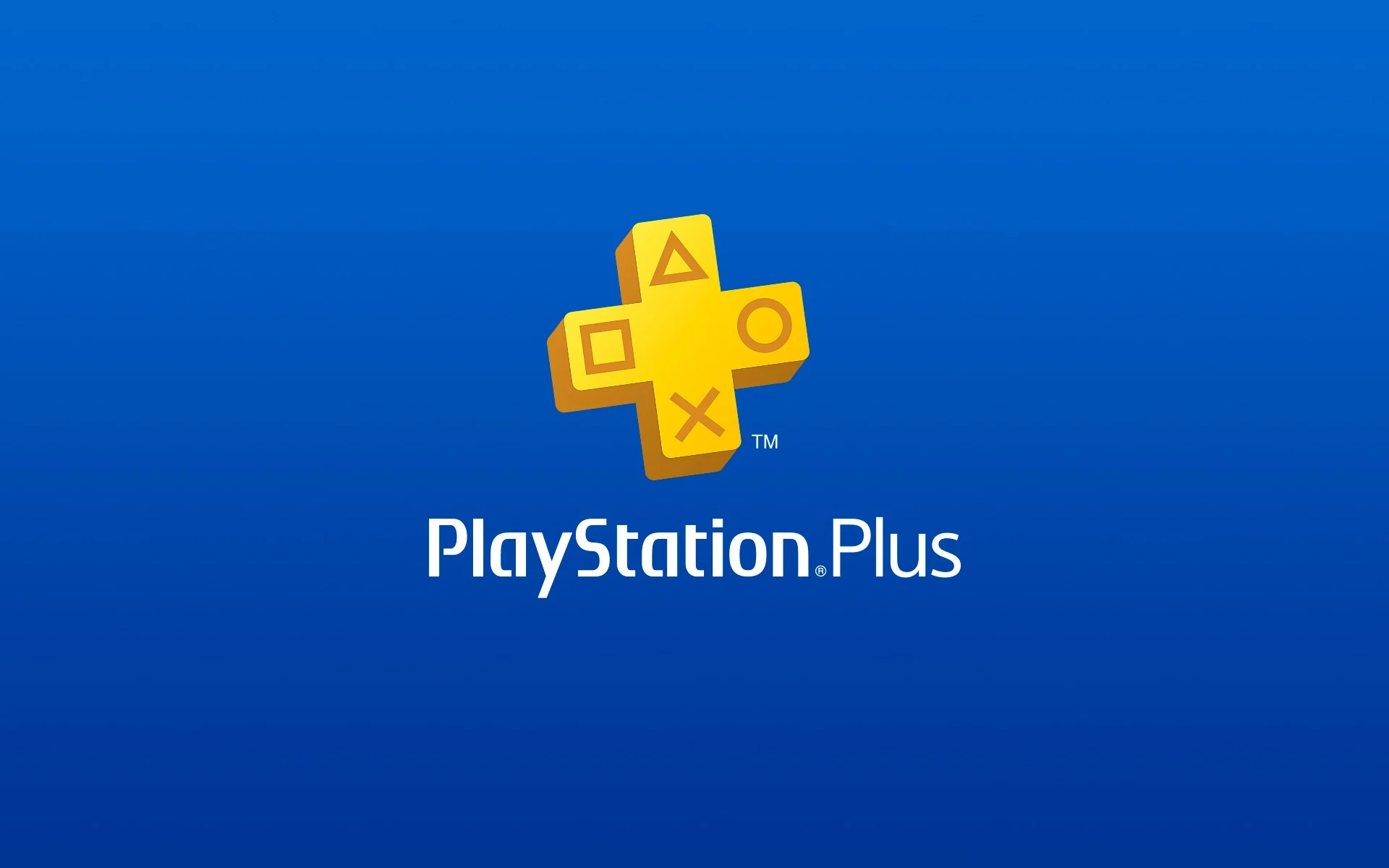

Leave a Review